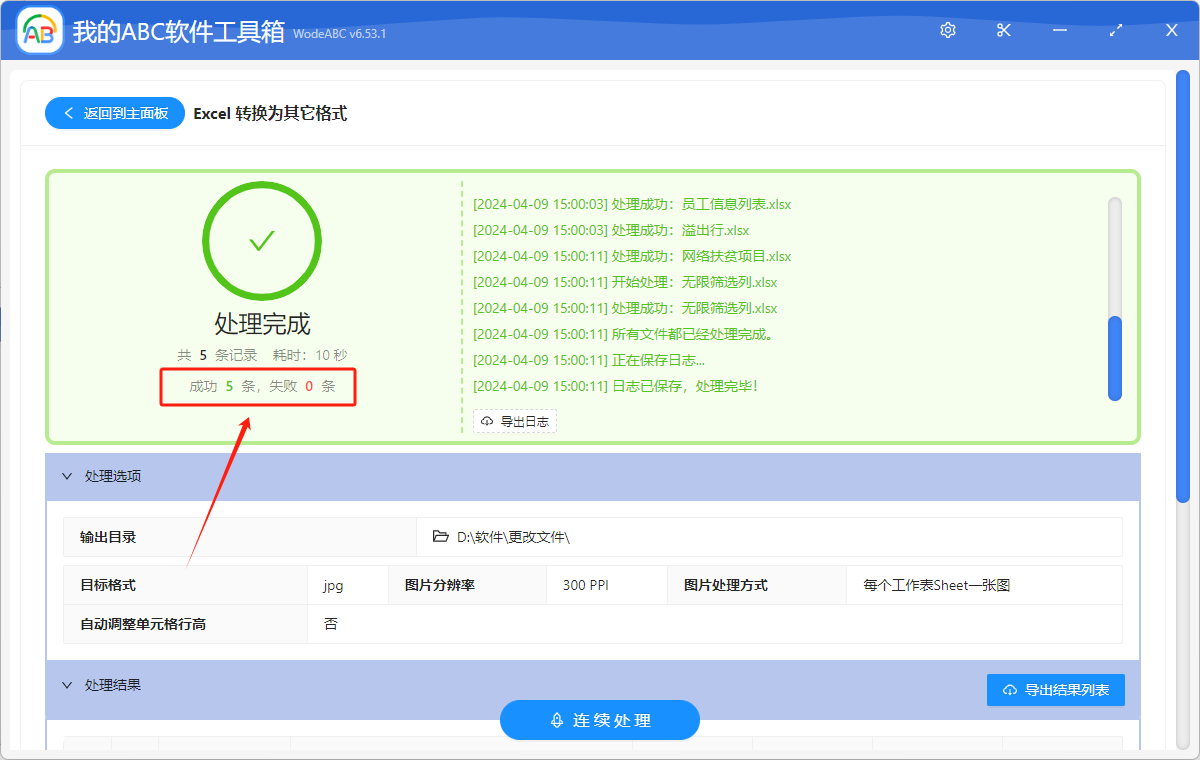一個 Excel 文件中可能有多個工作表,在 Word 或者 PPT 文檔中演示表格時,或者想要將多個工作表中的數據進行合併匯總時,或者為了方便對方查看文檔內容時,將 Excel 進行格式的轉換,可以避免很多麻煩。 下面介紹的這種方法,能夠將 Excel 中的多個工作表 Sheet 批量轉換成 JPG、PNG、BMP、TIFF 圖片形式,操作簡單且高效。 當然,如果你想將 Excel 文檔轉成 CSV、XLSX、TXT、DOCX、PDF、SVG 等常見的格式,也可以按照下面的步驟進行。
使用場景
避免 Excel 文檔傳輸時格式錯亂、合併多個工作表中的內容、出現軟件或者設備的兼容性問題、在不同的平台分享某個工作表 Sheet、保護 Excel 中的數據、壓縮文件的大小、避免信息過載等。
效果預覽
處理前:
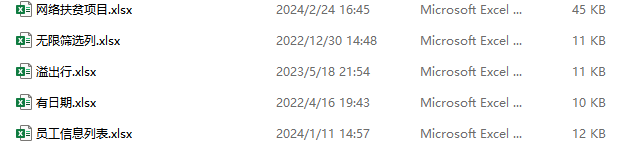
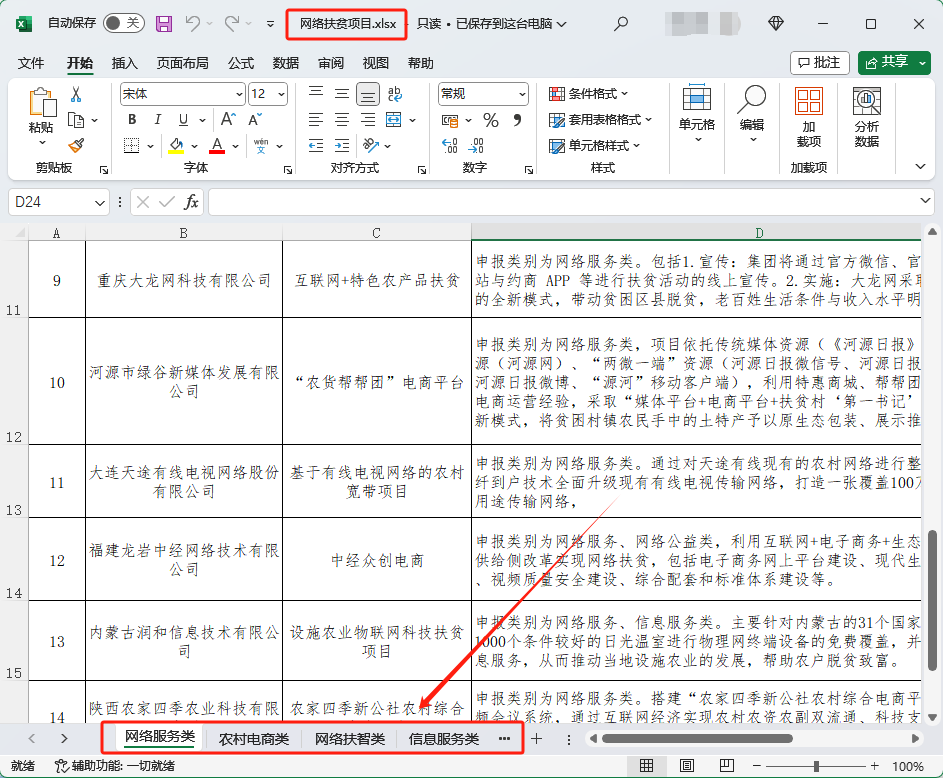
處理後:
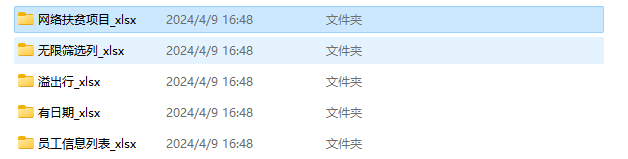
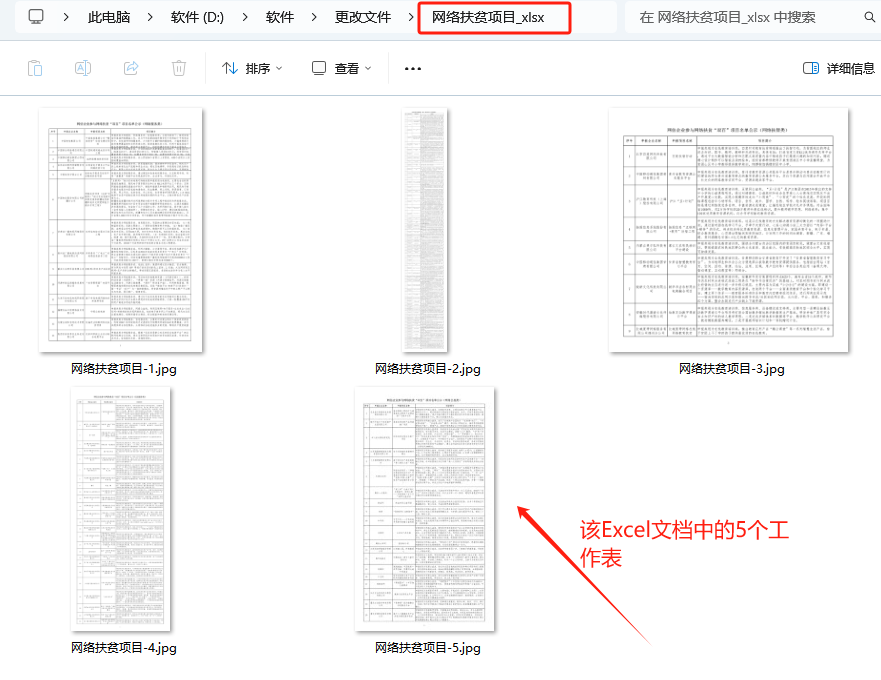
使用步驟
1.打開下面的這個軟件,點擊「格式轉換」,選擇「Excel 轉換為其它格式」。
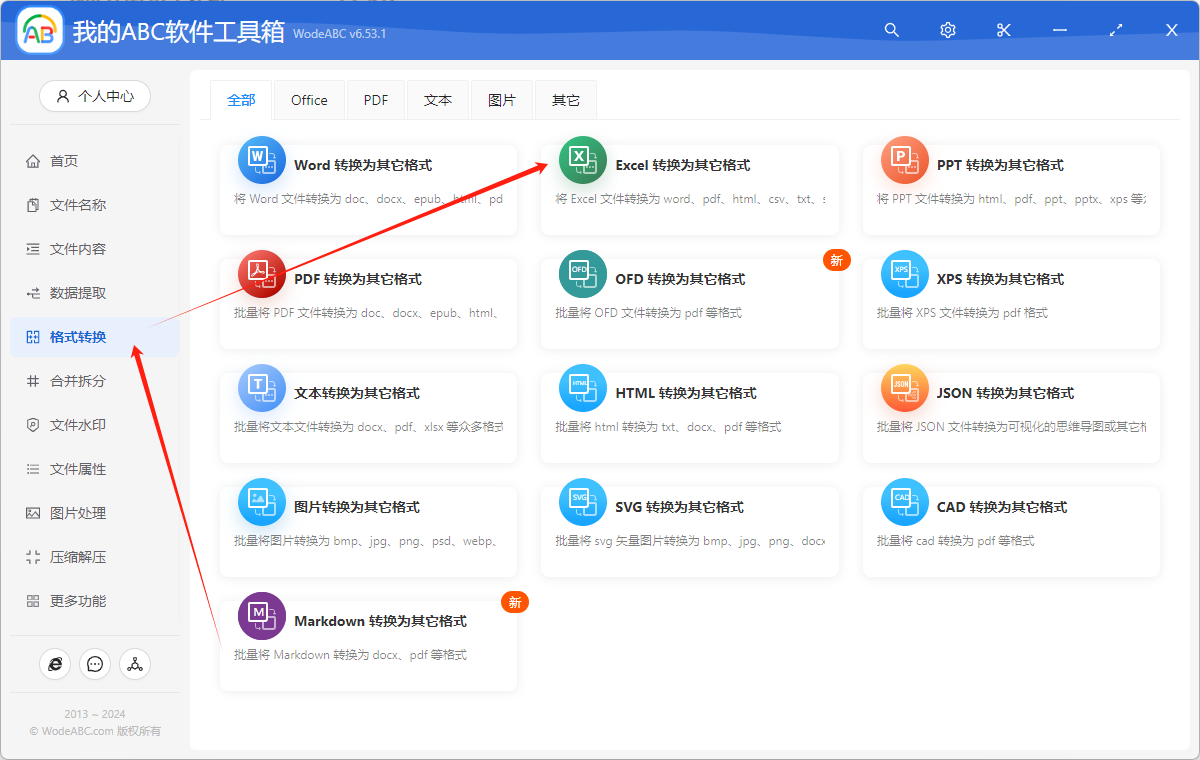
2.點擊「添加文件」,或者「從文件夾中導入」,或者直接將想要處理的文件拖入軟件中。 這三種方法都可以添加自己想要批量處理的文件。
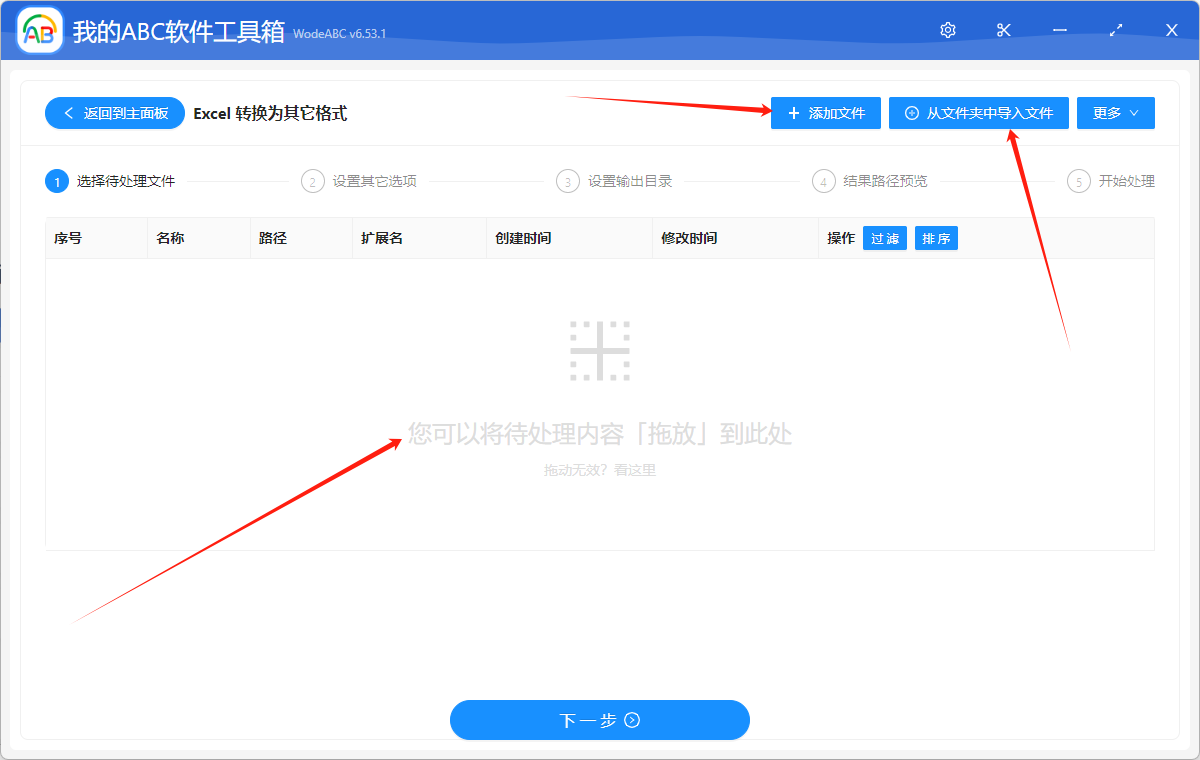
批量添加文件成功後,會在下方箭頭指的地方顯示出來。
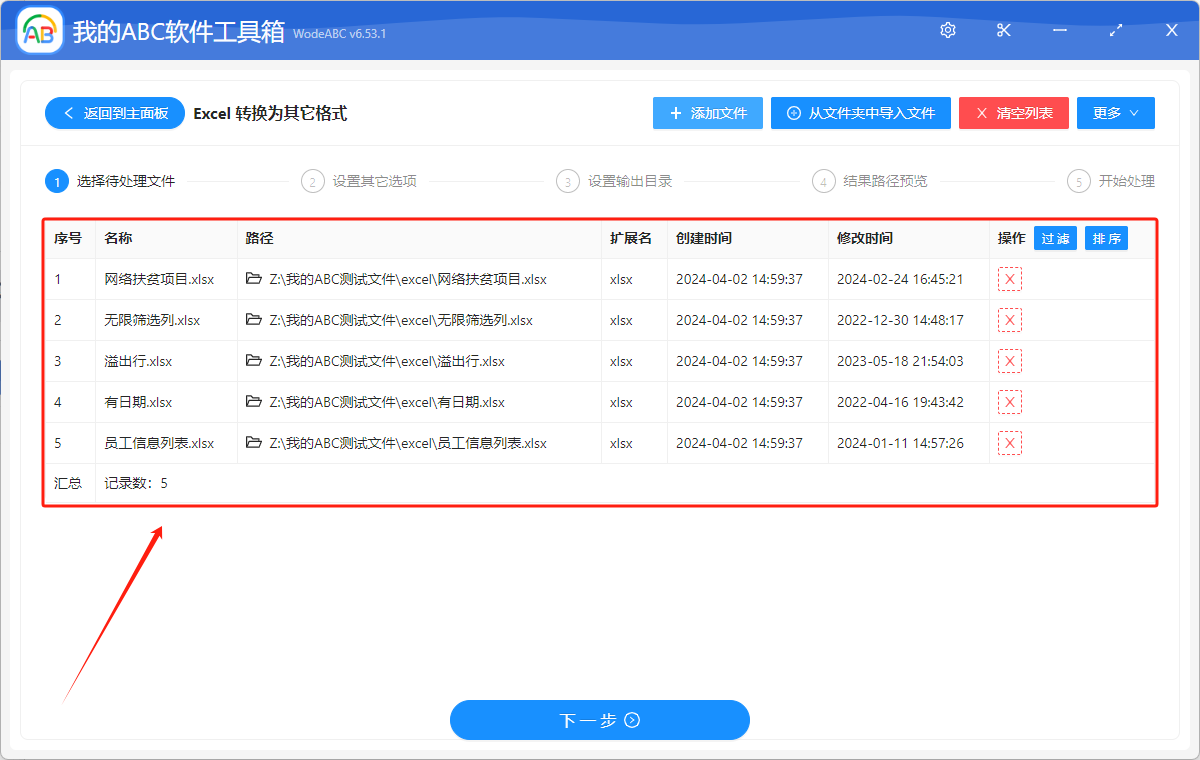
3.選擇「轉換為圖片」,選擇更改後的格式。 「整個Excel文檔一張圖」和「每個工作表Sheet一張圖」根據自己的需要進行選擇。 這裡選擇「每個工作表Sheet一張圖」進行批量轉換示範。

4.點擊「瀏覽」,選擇自己想要保存的處理後的文檔的保存位置。 點擊「下一步」,進一步確認 Excel 批量轉換成 JPG 圖片格式後的保存路徑。
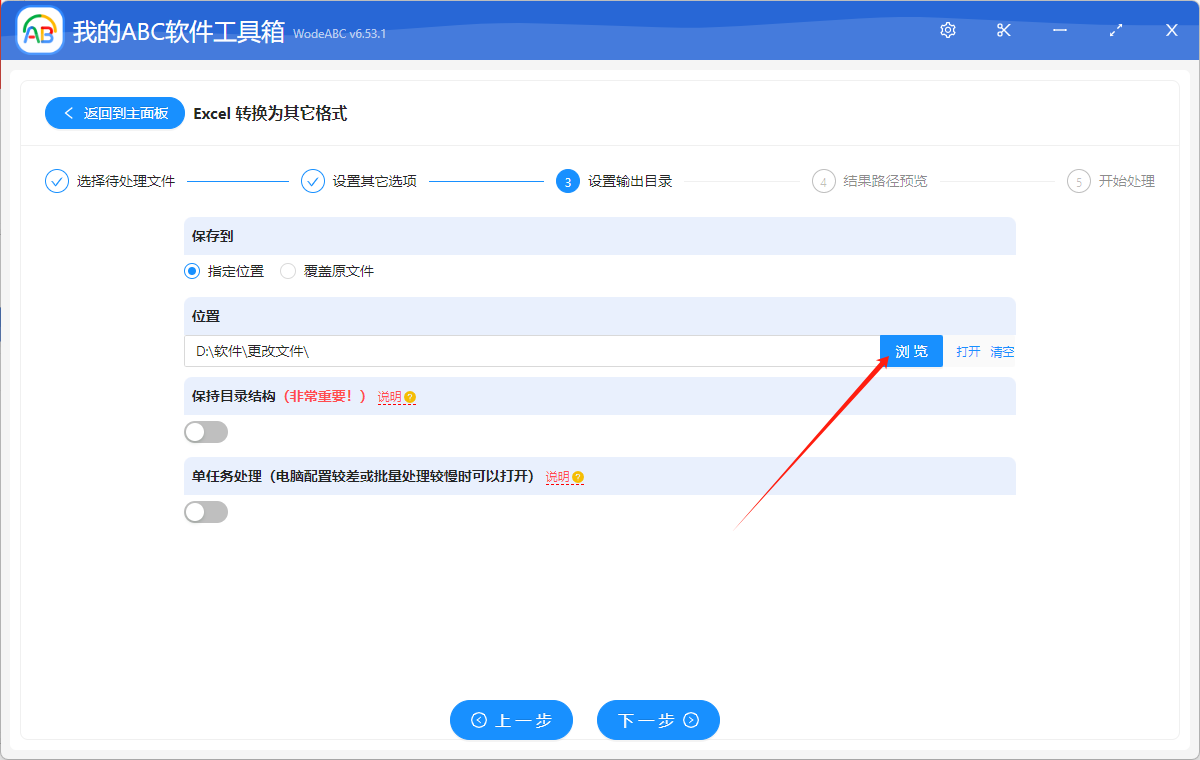
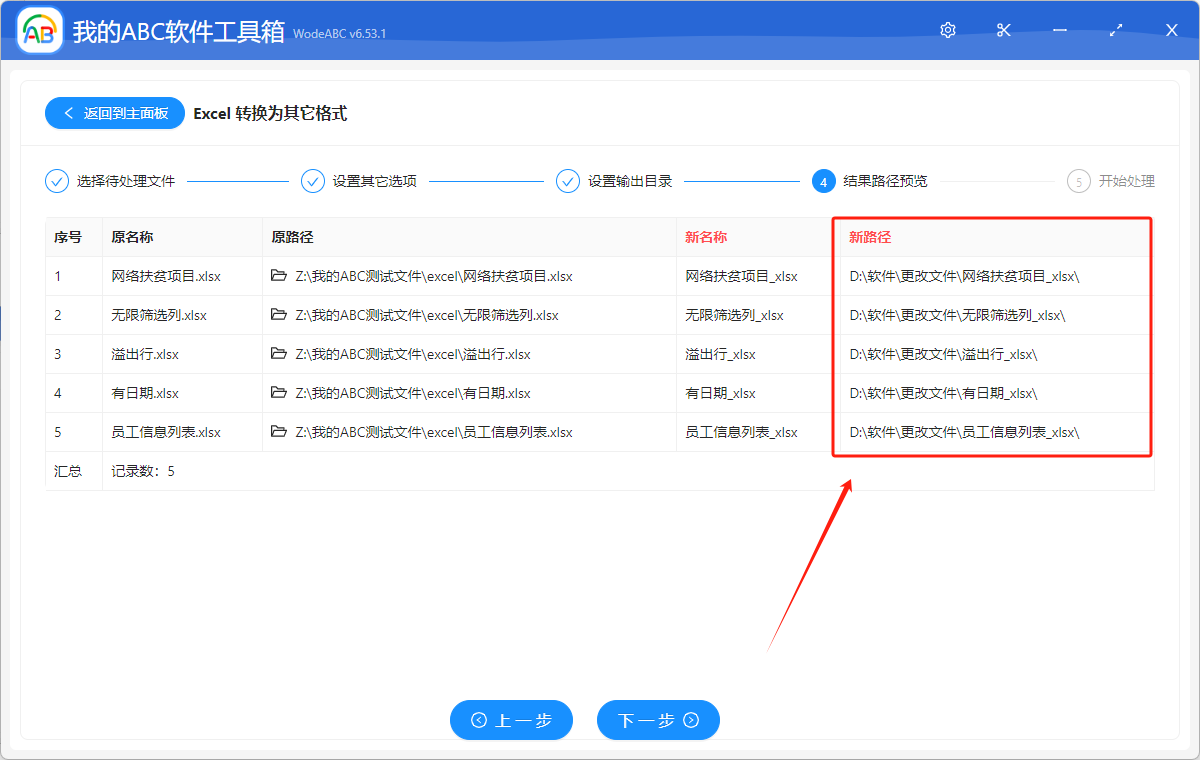
5.顯示全部成功後,就處理完成了。 在圖片的保存位置進行查看就可以了。